
Excel ワークシートのセルに数値書式を設定することは、データ管理や可視化において欠かせない作業です。適切な数値書式を設定することで、データの可読性が向上し、一貫性が保たれ、正確なデータ分析を行いやすくなります。通貨、パーセンテージ、日付、科学的記数法など異なる種類の数値データを直感的に区別できるため、大量のデータを一目で理解しやすくなります。この記事では、Python プログラムで Spire.XLS for Python を使用して Excel ワークシートのセルに数値書式を自動設定する方法 を解説します。
Spire.XLS for Python のインストール
この操作には、Spire.XLS for Python と plum-dispatch v1.7.4 が必要です。これらは、Spire.XLS for Python の公式ウェブサイトから手動でダウンロードするか、以下の pip コマンドでインストールできます。
pip install Spire.XLS
Excel ワークシートでセルの数値書式を設定する
Excel では、セルの数値書式は「書式コード」によって決まります。開発者は書式コードの中でさまざまな記号を利用して、数値、日付や時刻、通貨などの表示形式を定義できます。以下は代表的な記号です:
- #:桁のプレースホルダー。ゼロ以外の数値のみを表示します。
- 0:桁のプレースホルダー。ゼロでも必ず桁を確保します。
- ;(セミコロン):正の数、負の数、ゼロの書式を区切ります。
- /(スラッシュ):日付の書式で年・月・日を区切ります。
- ¥ / $:通貨記号。システムの地域設定に応じて変化します。
- ()(かっこ):負の数をかっこ付きで表示します。
- [ ](角かっこ):条件付き書式に利用。例:[Red] で赤表示、[<=100]"低" ; [>100]"高" など。
Spire.XLS for Python では、セルに数値を設定するために CellRange.NumberValue プロパティを、数値書式を設定するために CellRange.NumberFormat プロパティを使用します。
Python で Excel セルに数値書式を設定する手順
- Workbook クラスのインスタンスを生成して Excel ブックを作成する
- Workbook.Worksheets[] を使用して最初のシートを取得する
- Worksheet.Range[].Text プロパティでヘッダー行を設定する
- Worksheet.Range[].NumberValue プロパティでセルに数値を入力し、Worksheet.Range[].NumberFormat プロパティで書式コードを指定する
- Workbook.SaveToFile() メソッドで Excel ファイルを保存する
Python コード例
以下のコード例では、数値、パーセンテージ、通貨、日付、時刻、科学的記数法など、さまざまな数値書式をセルに適用する方法を示します。
from spire.xls import *
from spire.xls.common import *
# Workbook を作成
workbook = Workbook()
# 最初のワークシートを取得
sheet = workbook.Worksheets.get_Item(0)
# ヘッダー行を設定
sheet.Range["B9"].Text = "数値書式"
sheet.Range["C9"].Text = "値"
sheet.Range["D9"].Text = "表示"
# 桁区切りと小数点付きの数値
sheet.Range["B10"].Text = "桁区切りと小数点付きの数値"
sheet.Range["C10"].Text = "-1234.5678"
sheet.Range["D10"].NumberValue = -1234.5678
sheet.Range["D10"].NumberFormat = "#,##0.00"
# 赤色で表示される数値
sheet.Range["B11"].Text = "赤色で表示される数値"
sheet.Range["C11"].Text = "12345.12345"
sheet.Range["D11"].NumberValue = 12345.12345
sheet.Range["D11"].NumberFormat = "[Red]#,##0.00"
# 小数点以下2桁のパーセンテージ
sheet.Range["B12"].Text = "小数点以下2桁のパーセンテージ"
sheet.Range["C12"].Text = "0.12345"
sheet.Range["D12"].NumberValue = 0.12345
sheet.Range["D12"].NumberFormat = "0.00%"
# かっこ付きの数値
sheet.Range["B13"].Text = "かっこ付きの数値"
sheet.Range["C13"].Text = "-1234.5678"
sheet.Range["D13"].NumberValue = -1234.5678
sheet.Range["D13"].NumberFormat = "(#,##0.00;(#,##0.00))"
# 日付
sheet.Range["B14"].Text = "日付"
sheet.Range["C14"].Text = "36526"
sheet.Range["D14"].NumberValue = 36526
sheet.Range["D14"].NumberFormat = "yyyy/m/d"
# 時刻
sheet.Range["B15"].Text = "時刻"
sheet.Range["C15"].Text = "0.5"
sheet.Range["D15"].NumberValue = 0.5
sheet.Range["D15"].NumberFormat = "h:mm:ss AM/PM"
# 日本円形式の通貨
sheet.Range["B16"].Text = "日本円形式の通貨"
sheet.Range["C16"].Text = "1234.56"
sheet.Range["D16"].NumberValue = 1234.56
sheet.Range["D16"].NumberFormat = "¥#,##0.00"
# 科学的記数法
sheet.Range["B18"].Text = "科学的記数法"
sheet.Range["C18"].Text = "1234.5678"
sheet.Range["D18"].NumberValue = 1234.5678
sheet.Range["D18"].NumberFormat = "0.00E+00"
# 日付と時刻
sheet.Range["B19"].Text = "日付と時刻"
sheet.Range["C19"].Text = "36526"
sheet.Range["D19"].NumberValue = 36526
sheet.Range["D19"].NumberFormat = "yyyy/m/d h:mm:ss AM/PM"
# テキスト付きの数値
sheet.Range["B20"].Text = "テキスト付きの数値"
sheet.Range["C20"].Text = "1234.56"
sheet.Range["D20"].NumberValue = 1234.5678
sheet.Range["D20"].NumberFormat = "\"円 \"#,##0.00"
# フォントサイズを設定し、行と列を自動調整
sheet.AllocatedRange.Style.Font.Size = 13
sheet.AllocatedRange.AutoFitRows()
sheet.AllocatedRange.AutoFitColumns()
# ファイルを保存
workbook.SaveToFile("output/SetNumberFormatExcel.xlsx", FileFormat.Version2016)
workbook.Dispose()
適切な数値書式を設定することは、値を直感的に理解できるように表示するための基盤であり、プロフェッショナルな Excel レポートを作成する第一歩です。
生成された Excel ファイルのプレビュー:
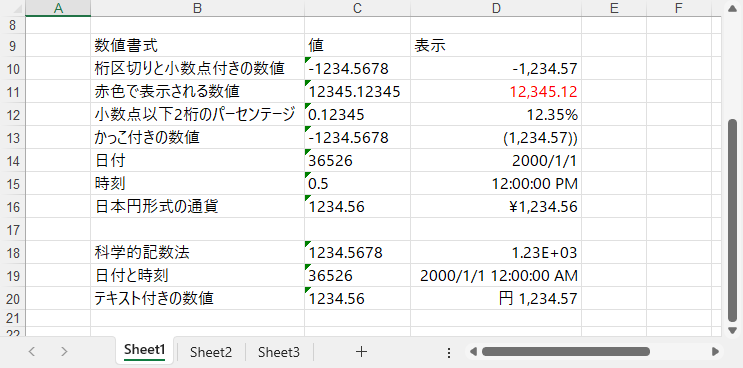
数値書式は、Excel セル内の数値表示を制御します。Excel レポートをより見やすく、プロフェッショナルなものに仕上げるには、数値だけでなく書式設定にもしっかり取り組むことが重要です。さらに詳しい書式設定の方法については、「Python で Excel の書式を設定する方法」をご参照ください。
まとめ
Excel セルに数値書式を設定することで、データはより直感的でわかりやすく表示され、ビジネスレポートの品質も大きく向上します。Python と Spire.XLS を活用すれば、手作業では時間のかかる書式設定も自動化でき、効率的かつ一貫性のあるレポート作成が可能になります。
数値の見せ方は単なる装飾ではなく、データを正しく伝えるための重要な要素です。ぜひ今回紹介した方法を活用し、よりプロフェッショナルな Excel レポートを作成してみてください。なお、すべての機能を利用する場合は 無料の一時ライセンスを申請する か、まずは 無料版をダウンロードする ことをおすすめします。







